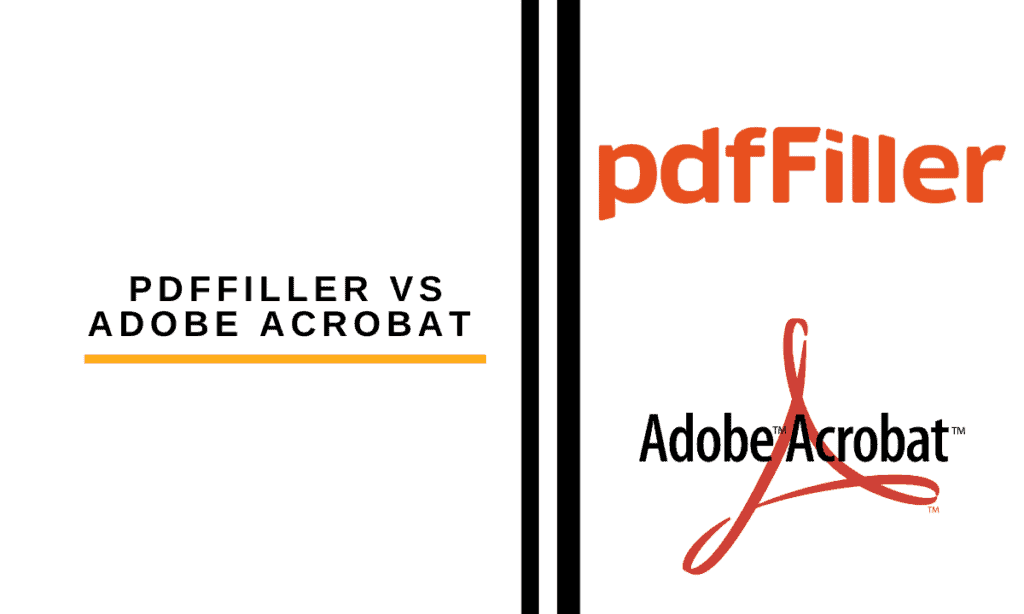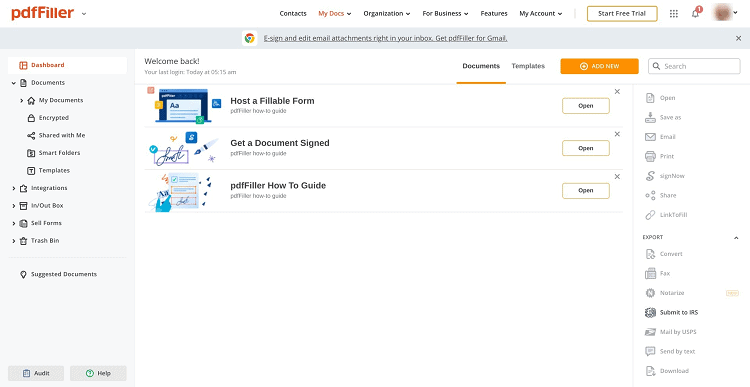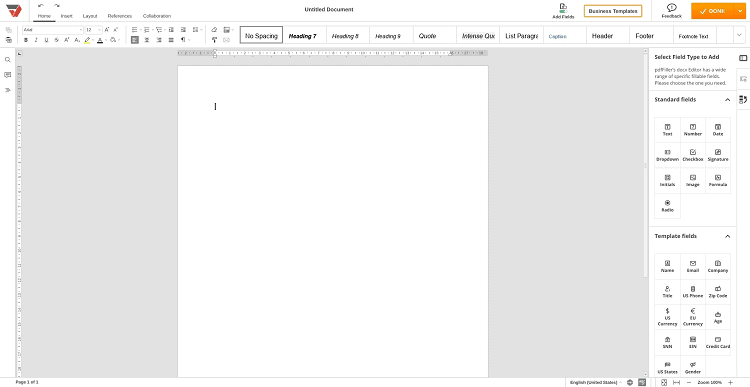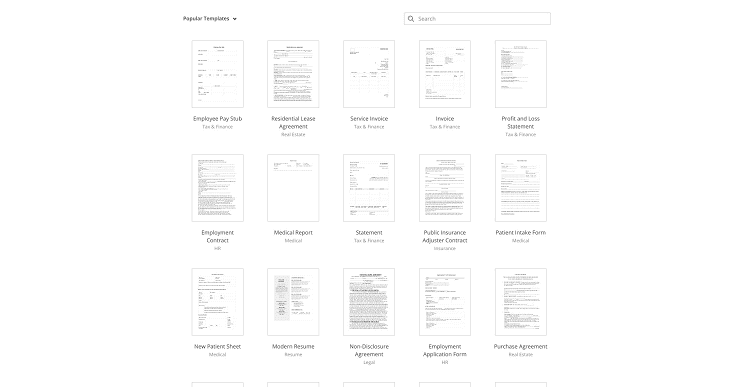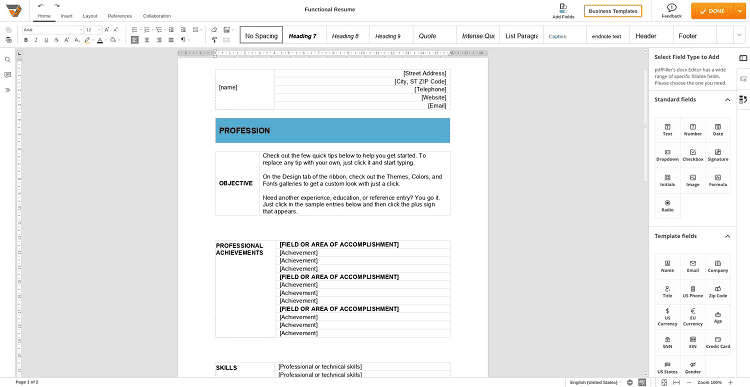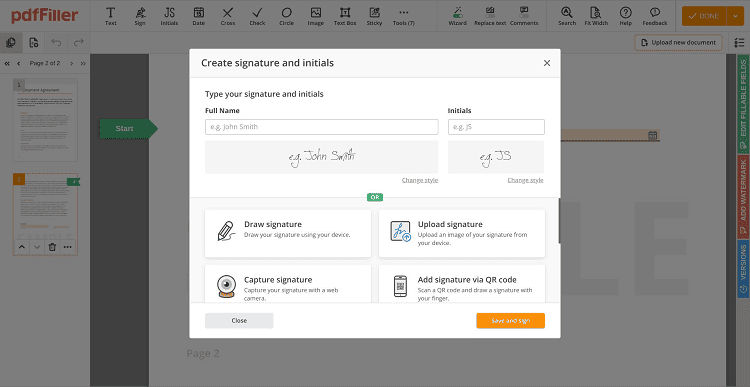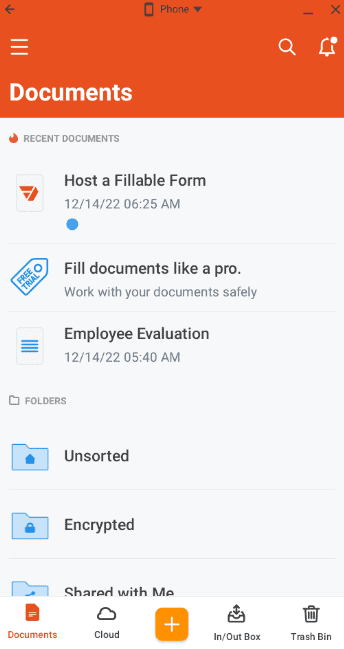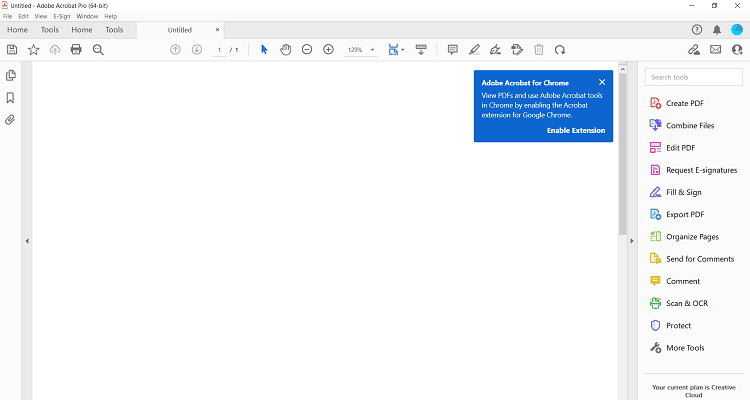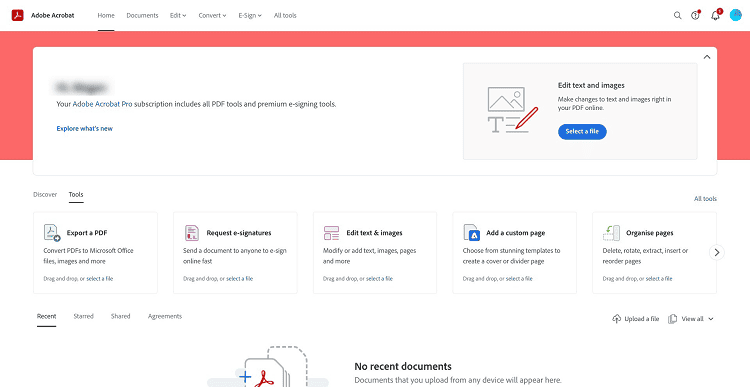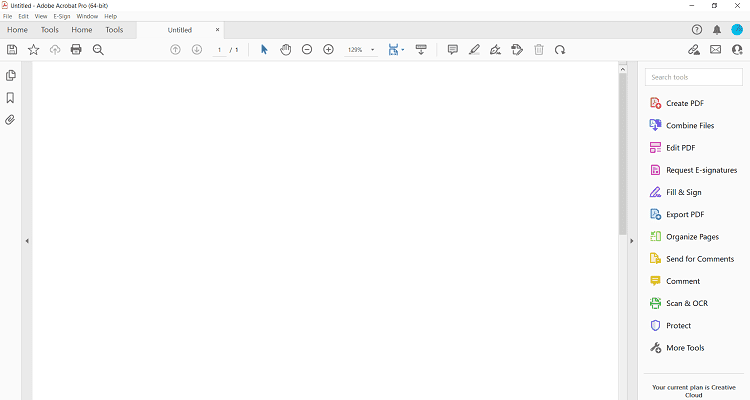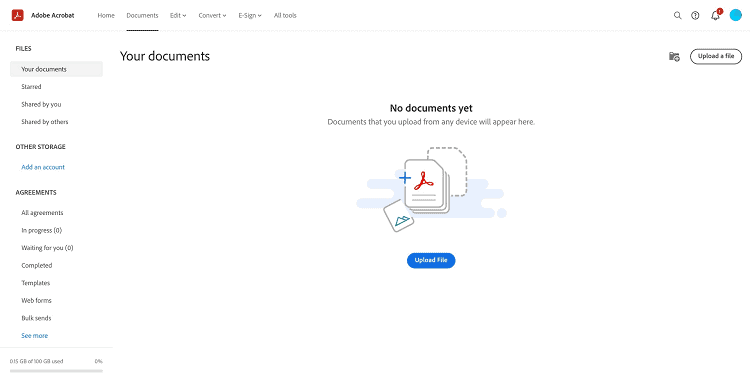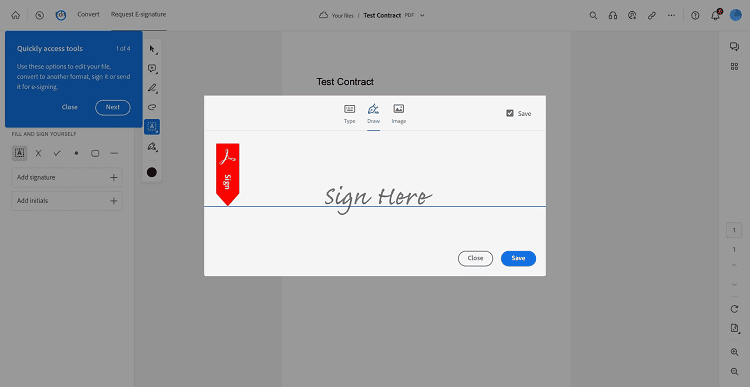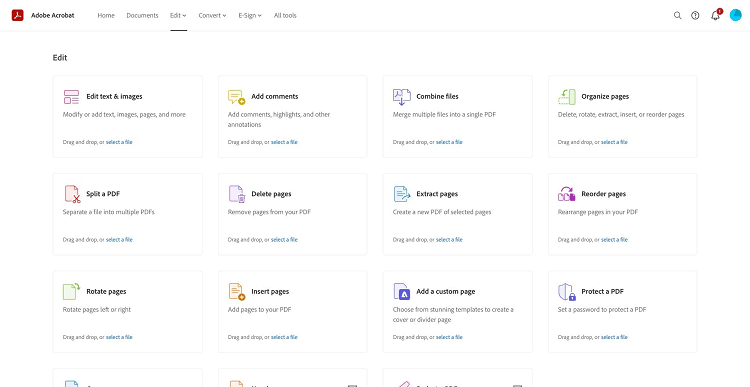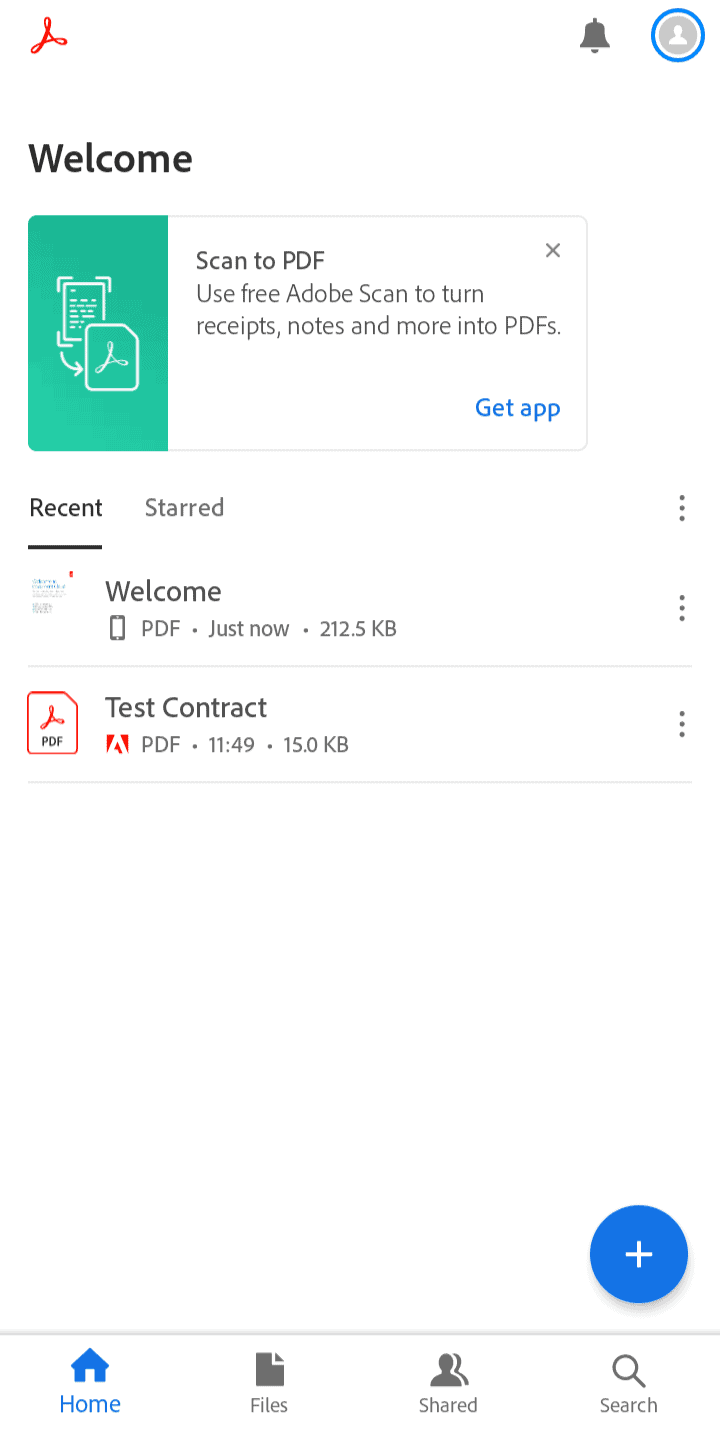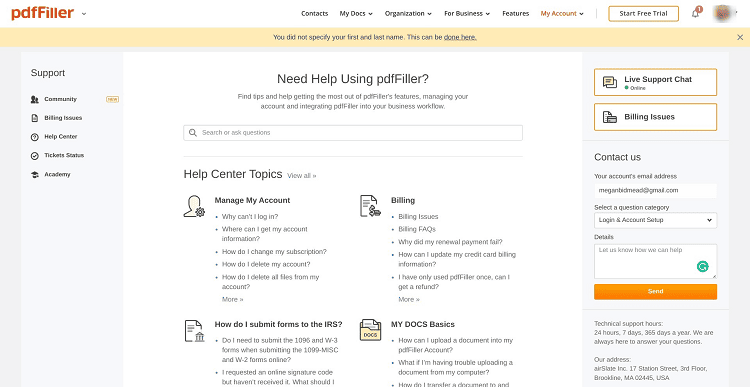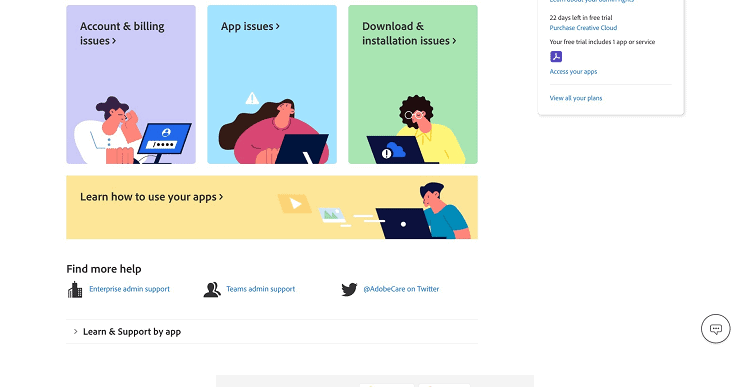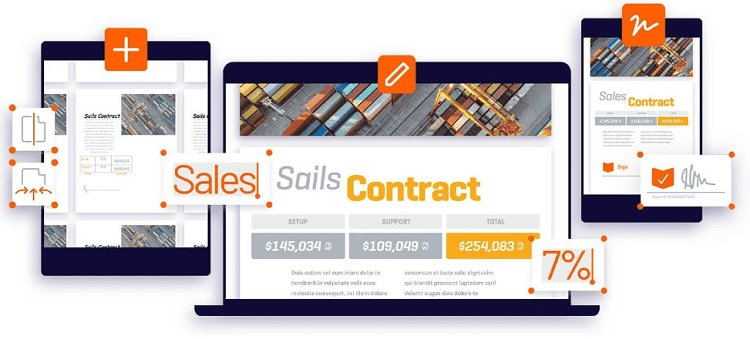- Hauptunterschiede zwischen PDFfiller und Adobe Acrobat
- Was ist PDFfiller?
- Was ist Adobe Acrobat?
- Die wichtigsten Funktionen von PDFfiller
- Die wichtigsten Funktionen von Adobe Acrobat
- PDFfiller vs. Adobe Acrobat-Integrationen
- PDFfiller vs. Adobe Acrobat Unterstützung
- Preisvergleich zwischen PDFfiller und Adobe Acrobat
- PDFfiller Preisgestaltung
- Preise für Adobe Acrobat DC
- PDFfiller vs. Adobe Acrobat - Vor- und Nachteile
- PDFfiller vs. Adobe Acrobat Alternativen zum Ausprobieren
- FAQs
- Zusammenfassend ...
Zuletzt aktualisiert am 22. April 2023 von Ewen Finser
Wenn Sie auf der Suche nach einem Tool zur Erstellung von PDFs sind, finden Sie vielleicht meine PDFfiller vs. Adobe Acrobat Vergleich nützlich!
Ich weiß, wie es ist, den Überblick über den Papierkram zu behalten: Wenn man ein Unternehmen mit Kunden auf der ganzen Welt betreibt, kann das schnell kompliziert werden. Das Erstellen von Formularen und Richtlinien und das Sammeln von Unterschriften ist ein wichtiger Teil meiner Geschäftstätigkeit, und ein Tool zur PDF-Erstellung kann diese Verwaltungsaufgaben viel einfacher machen.
Sowohl PDFfiller als auch Adobe Acrobat sind großartige Plattformen. Ich habe sie beide gerne benutzt, aber sie haben einige Unterschiede! Wenn Sie mein endgültiges Urteil sofort lesen möchten, lesen Sie den nächsten Abschnitt. Wenn Sie mehr Zeit haben, lesen Sie weiter, um herauszufinden, was ich im Detail dachte.
Das Endergebnis im Vorfeld: Wenn Sie es eilig haben, hier ist mein endgültiges Urteil, Ich bevorzuge PDFfiller. Es ist einfach leichter zu erlernen, hat einen niedrigeren Preis, was für kleinere Unternehmen hilfreich ist, und ich mag die vorgefertigten Vorlagen, die zur Verfügung stehen. Adobe Acrobat ist flexibler bei der Konvertierung von Dateien und besser in Bezug auf die Sicherheit, da Sie Dokumente individuell mit einem Passwort schützen können.
Hauptunterschiede zwischen PDFfiller und Adobe Acrobat
Die wichtigsten Unterschiede zwischen PDFfiller und Adobe Acrobat sind:
- PDFfiller hat eine niedrigere Lernkurve, während Adobe Acrobat etwas komplexer zu erlernen ist.
- PDFfiller hat eine Reihe von vorgefertigten Vorlagen, Adobe Acrobat hingegen nicht.
- Mit PDFfiller können Sie einen passwortgeschützten Ordner für vertrauliche Dokumente erstellen, während Sie mit Adobe Acrobat einzelne Dokumente mit einem Passwort schützen können.
- PDFfiller ist etwas billiger, während die Preise von Adobe Acrobat etwas höher sind.
- PDFfiller hat eine gute Auswahl an Konvertierungsoptionen, während Adobe Acrobat viele Dateien in PDFs umwandeln kann.
- PDFfiller bietet im Gegensatz zu Adobe Acrobat keine Bezahlung nach Unterschrift an.
Sehr einfach zu bedienen, einfacher als andere ähnliche Wettbewerber, die ich getestet habe. Erschwingliche und flexible Preispläne = besser für kleine bis mittlere Unternehmen.
Was ist PDFfiller?
PDFfiller ist ein Werkzeug zur Erstellung und Verwaltung von PDFs. Benutzer können vorgefertigte Vorlagen verwenden oder PDFs mit ausfüllbaren Feldern erstellen, die Mitarbeiter oder Auftragnehmer unterschreiben können.
Ich würde dieses Tool für jede Unternehmensgröße empfehlen, aber es ist hervorragend für kleinere Unternehmen geeignet, da es einige Verwaltungsaufgaben leichter macht.
Was ist Adobe Acrobat?
Adobe Acrobat ist Adobes Werkzeug zur Erstellung und Organisation von PDF-Dateien. Sie können ganz einfach andere Dateien in PDFs konvertieren, Dokumente in PDFs kombinieren und Formulare mit ausfüllbaren Feldern für Kunden und Auftraggeber erstellen.
Ich empfehle dieses Tool allen, die ihre Online-Dokumente organisieren wollen, insbesondere wenn sie versuchen, papierlos zu arbeiten.
Die wichtigsten Funktionen von PDFfiller
Hier ist, was ich über die Hauptfunktionen von PDFfiller dachte.
UX/UI
PDFfiller ist ziemlich einfach zu bedienen. Im Großen und Ganzen ist die Benutzeroberfläche einfach, übersichtlich und leicht zu navigieren. Außerdem ist die Einführungsphase einfach, und die wichtigsten Tools sind auf dem Dashboard leicht zu finden.
Allerdings könnte die Benutzeroberfläche des Tools zur Dokumentenerstellung besser sein: Sie ist etwas unübersichtlich, und neue Benutzer brauchen vielleicht eine Weile, um herauszufinden, wo sich alles befindet. Dies wird jedoch durch die Benutzerhandbücher, die leicht zu finden sind, etwas gemildert.
Insgesamt gesehen ist die Benutzerfreundlichkeit sehr hoch, PDFfiller ist gut.
PDF-Erstellungswerkzeug
Das PDF-Werkzeug funktioniert wie ein E-Mail-Marketing-Tool oder ein einfaches Textverarbeitungsprogramm: Ziehen Sie einfach per Drag & Drop dorthin, wo Sie ausfüllbare Felder, Text oder Bilder haben möchten. Die Symbole sind jedoch winzig, und es kann einige Zeit dauern, bis man weiß, was sie alle bedeuten. Und als ich versuchte, etwas in meine PDF-Datei einzufügen, landete es an einer anderen Stelle als der, an der ich es abgelegt hatte. Es könnte also besser sein!
Mit den verfügbaren Werkzeugen können Sie mit PDFfiller ein gutes PDF erstellen. Sie können eine Reihe von Inhalten hinzufügen, darunter Links, Schaltflächen, Tabellen, Text und Bilder. Mir gefällt die Funktion zum automatischen Hinzufügen von Feldern, die Sie daran erinnert, ausfüllbare Felder hinzuzufügen, wenn Sie sie vergessen haben. Außerdem können Sie jederzeit eine Vorschau Ihrer PDF-Datei anzeigen.
Wenn Sie eine anständige Formularerstellungswerkzeugfunktioniert PDFfiller sehr gut.
Schablonen
PDFfiller bietet eine große Auswahl an Vorlagen, darunter Rechnungen, Quittungen, Richtlinien und Verträge. Dies ist nützlich, wenn Sie ein kleines Unternehmen sind, das versucht, seinen Papierkram in Ordnung zu bringen. Außerdem können Sie diese vorgefertigten Vorlagen bearbeiten und für die spätere Verwendung speichern, was bedeutet, dass Sie den Dokumenten ganz einfach Ihr Branding hinzufügen können.
Wenn Sie möchten, können Sie auch Vorlagen erstellen. Das dauert zwar länger, gibt Ihnen aber mehr Kontrolle, und Sie können diese Vorlagen für die spätere Verwendung speichern. Wenn Sie zu Beginn ein wenig Zeit investieren, können Sie später viel Zeit sparen.
Organisation der Dokumente
Mithilfe von Integrationen mit Google Drive (einschließlich Google Doc), Box, Dropbox und One Drive können Sie Dokumente hosten. Wenn Sie z. B. viele Verträge unterschreiben müssen, können Sie diese an Ihre Freiberufler, Mitarbeiter oder Auftragnehmer senden und dann hosten, sodass beide Parteien jederzeit darauf zugreifen können.
Dies ist besonders nützlich, wenn Sie viele Richtlinien haben, auf die Ihre Mitarbeiter zugreifen müssen.
PDFfiller macht die Verwaltung von Dokumenten einfacher. Der Posteingang (Dokumente, die an Ihre PDFfiller-E-Mail-Adresse zurückgeschickt wurden) und der Postausgang (Dokumente, die noch unterzeichnet werden müssen) machen es einfach, den Überblick über die fehlenden Unterschriften zu behalten, denen Sie nachgehen müssen, und ein ausgefülltes PDF-Formular schnell zu finden.
Sie können die Integration mit Dropbox, Google Drive, Box und One Drive nutzen, um Dokumente zu hosten. Sie können z. B. einen Vertrag für Freiberufler erstellen und diese Formulare dann hosten, damit neue Freiberufler sie leicht einsehen und unterschreiben können.
Ich möchte auch den verschlüsselten Ordner erwähnen. Er wurde für sichere Dokumente und die sichere PDF-Bearbeitung entwickelt und erfordert ein zusätzliches Kennwort für den Zugriff, das Ihnen per SMS zugeschickt wird. Dies ist ideal, wenn Sie mit sensiblen Informationen arbeiten und eine weitere Sicherheitsebene benötigen, um Ihre Mitarbeiter/Kunden (und sich selbst!) zu beruhigen.
Unterzeichnung von Dokumenten
Wenn Sie aus der Ferne arbeiten oder Mitarbeiter auf der ganzen Welt haben, ist die Unterzeichnung von Dokumenten unerlässlich. Die Möglichkeit, Unterschriften digital zu sammeln, ist aus einer Vielzahl von Gründen unerlässlich, und mit PDFfiller können Sie dies ganz einfach tun.
Klienten oder Kunden können Unterschriften auf folgende Weise zurückgeben:
- Zeichnung
- Webcam
- Hochladen von einem mobilen Gerät oder PC
- Hinzufügen einer Signatur aus einer E-Mail
- Tippen
Die Beantwortung von Unterschriftenanfragen könnte nicht einfacher sein, was hervorragend ist. Das bedeutet, dass sie sich mit größerer Wahrscheinlichkeit schnell bei Ihnen melden.
Sie können auch ältere Dokumente mit ausfüllbaren Feldern versehen, selbst wenn sie nicht mit PDFfiller erstellt wurden, was sehr praktisch ist. Im Allgemeinen funktioniert es gut neben einem Projektmanagement-Tool um Ihnen dabei zu helfen, den Überblick über Verträge und Richtlinien zu behalten, vor allem, wenn Sie viele Mitarbeiter haben, die neben Ihnen arbeiten.
Konvertierung
Die Konvertierung von PDFs mit PDFfiller ist ganz einfach. Sie können ein PDF in die folgenden Dateitypen konvertieren:
- Ausfüllbare PDFs
- Word-Dokumente
- Excel-Dateien
- Powerpoint-Dateien
- JPEG-Bilder
Mir gefallen auch einige der zusätzlichen Tools, die hier zur Verfügung stehen. So können Sie beispielsweise Dokumente an das Finanzamt senden, sie mit USPS verschicken oder sogar an ein anderes Büro faxen.
Besondere Merkmale
Sie können PDFs auf PDFfiller verkaufen, indem Sie den Dienst Sell My Form nutzen. Wenn Sie zum Beispiel eine hervorragende Richtlinie oder ein praktisches Einführungsformular erstellt haben, können Sie es auf den Marktplatz hochladen, damit andere es kaufen können. Dies könnte ein hilfreiches Nebenprojekt sein, und natürlich können Sie auch die PDFs anderer Leute kaufen, um sie auf dem Marktplatz zu verwenden.
Mobile App
Es gibt eine mobile App für PDFfiller, sowohl für Android als auch für iOS. Sie ist einfach zu bedienen. Sie können PDFs anzeigen, verwalten und mit Anmerkungen versehen und haben Zugriff auf alle Ihre Ordner. Auch wenn Sie mit der App keine PDFs erstellen können, ist sie dennoch ein wertvolles Werkzeug für Sie.
Die wichtigsten Funktionen von Adobe Acrobat
Ich habe auch Adobe Acrobat getestet - hier ist meine Meinung dazu!
UX/UI
Die Desktop-Version von Acrobat ist ziemlich einfach, obwohl das Werkzeug zur PDF-Erstellung eine steilere Lernkurve aufweist als PDFfiller.
Die Cloud-Version von Acrobat ist sehr übersichtlich, und ich fand sie einfacher zu bedienen als die Desktop-Version.
Der Einführungsprozess ist etwas komplexer als der von PDFfiller, da die Desktop-Installation über Adobes andere Anwendung, Adobe Creative Cloud, abgewickelt wird. Aber insgesamt empfand ich PDFfiller als viel unkomplizierter.
PDF-Erstellungswerkzeug
Mit der Desktop-Anwendung können Sie PDFs von Grund auf neu erstellen. Sie können Text, ausfüllbare Felder, Kontrollkästchen und ein Feld zur Anforderung einer elektronischen Unterschrift hinzufügen. Ich fand es anfangs etwas schwieriger, damit zurechtzukommen, aber es gibt hier ein großes Potenzial, um nützliche PDFs zu erstellen.
Möglicherweise ist es einfacher, Ihr Formular oder Ihre Richtlinie in einer anderen Plattform zu erstellen und dann in Adobe Acrobat zu importieren, um die ausfüllbaren Felder zu erstellen, bevor Sie es als PDF exportieren.
Das ist ganz einfach, und es gibt viele Optionen für die Bearbeitung von Dokumenten sowohl in der Desktop- als auch in der Cloud-basierten App. Sie können:
- Text und Bilder bearbeiten
- Kommentare hinzufügen
- Dateien zusammenführen
- Seiten organisieren
- Eine PDF-Datei aufteilen
- Seiten löschen
- Seiten ausschneiden
- Seiten neu ordnen
- Seiten rotieren
- Seiten einfügen
- Hinzufügen einer benutzerdefinierten Seite
- Eine PDF-Datei schützen
- Zuschneiden von Seiten
- Anzahl Seiten
- PDF redigieren
Das sind eine Menge Optionen! Wenn Sie einen Stapel von PDF-Dateien haben, die kombiniert, aufgeteilt oder bearbeitet werden müssen, kann Acrobat das erledigen.
Schablonen
Der Nachteil von Acrobat ist, dass man vorgefertigte Vorlagen braucht. Ich habe sowohl in den Apps als auch auf der Website nach ihnen gesucht, aber keine gefunden.
Durch die Integration in Microsoft Office 365 lässt sich diese Lücke jedoch gut schließen. Sie können viele Vorlagen für Richtlinien und Formulare online finden, die Sie dann einfach in eine PDF-Datei umwandeln können. Trotzdem ist es schade, dass man sie nicht einfach auf der Plattform finden kann.
Organisation der Dokumente
Aus organisatorischer Sicht ist Acrobat eine gute Lösung. Sie können sowohl in der Desktop- als auch in der Cloud-Anwendung neue, mit Sternen versehene und freigegebene Dokumente problemlos anzeigen. Sie können auch Ihre Massensendungen anzeigen und leicht erkennen, wie viele Dokumente auf Sie warten.
Sie bieten auch einige zusätzliche Werkzeuge für die Sicherheit. So können Sie beispielsweise Informationen aus PDFs schwärzen, was hilfreich sein kann. Sie können Dokumente auch mit einem Kennwort schützen, indem Sie auf "Werkzeuge" und dann auf "Schützen" klicken. Mir gefällt diese Option, und sie kann von Vorteil sein, wenn mehrere Mitarbeiter Acrobat verwenden.
Sie können Dokumente auch problemlos mit anderen Personen austauschen.
Unterzeichnung von Dokumenten
Sie können ganz einfach Unterschriften von Kunden oder Freiberuflern anfordern, indem Sie ein ausfüllbares Feld zu Ihren PDFs hinzufügen. Sie können Unterschriften auch über eine Website erstellen und Unterschriften in großen Mengen anfordern. Außerdem können Sie bei der Unterzeichnung eine Zahlung anfordern - eine Bonusfunktion, die bei PDFfiller fehlt (und für bestimmte Unternehmen sehr praktisch ist).
Benutzer können Signaturen erstellen, indem sie sie eintippen, von ihrem PC oder Mobilgerät hochladen oder ihre Signatur frei zeichnen. Ich habe dies getestet, und es funktioniert reibungslos.
Konvertierung
Sie können verschiedene Dateitypen in PDFs konvertieren, darunter auch:
- DOCX
- DOC
- XLSX
- XLS
- PPTX
- PPT
- TXT
- RTF
- JPG
- PNG
- TIFF
- BMP
Dies eröffnet eine große Bandbreite an Dateien und bedeutet, dass Sie alte Richtlinien und Formularvorlagen einfach konvertieren können.
Außerdem können Sie Dokumente scannen und in PDF-Dateien umwandeln, was sehr nützlich ist, wenn Sie versuchen, papierlos zu arbeiten.
Besondere Merkmale
In Acrobat sind einige zusätzliche Funktionen enthalten. So können Sie beispielsweise Deckblätter zu Ihren PDFs hinzufügen, was sehr hilfreich ist. Sie können auch Webformulare für die Datenerfassung erstellen.
Mobile App
Die Adobe Acrobat Reader-App ist sehr einfach zu bedienen. Sie ist für Android und iOS verfügbar und ermöglicht es Ihnen, PDFs unterwegs zu organisieren, anzuzeigen und mit Anmerkungen zu versehen. Außerdem ist sie super einfach zu navigieren.
PDFfiller vs. Adobe Acrobat-Integrationen
Schauen wir uns an, wie sie im Hinblick auf die Integrationen im Vergleich abschneiden.
PDFfiller-Integrationen
PDFfiller hat einige gute Integrationen, darunter:
- Google Sheets
- Google Drive
- Zapier
- Slack
- Google Mail
- Pipedrive
Adobe Acrobat-Integrationen
Zu den Integrationen von Adobe Acrobat gehören:
- Google Drive
- Dropbox Business
- OneDrive
- Box
PDFfiller vs. Adobe Acrobat Unterstützung
Wenn etwas schief geht, müssen Sie sich an den Kundensupport wenden. Hier erfahren Sie, wie Sie dies in PDFfiller und Adobe Acrobat tun können:
PDFfiller-Unterstützung
Das PDFfiller Support Center ist gut. Es enthält häufig gestellte Fragen, Artikel und Anleitungen zu den ersten Schritten mit der Plattform. Hier können Sie die meisten Probleme beheben.
Je nach Preisplan gibt es auch einen Live-Support-Chat oder ein Ticketing-System.
Adobe Acrobat-Unterstützung
Das Help Center von Adobe ist sehr umfangreich und deckt die gesamte Produktpalette ab, nicht nur Acrobat. Sie finden dort Tutorials und Anleitungen zu jedem Aspekt der Plattform sowie einige grundlegende FAQs zur Fehlerbehebung.
Wenn Sie weitere Unterstützung benötigen, können Sie den Live-Chat-Support kontaktieren und das Benutzerforum besuchen, um Ratschläge zu erhalten.
Preisvergleich zwischen PDFfiller und Adobe Acrobat
Schauen wir uns an, wie sie im Hinblick auf die Preise im Vergleich stehen.
PDFfiller Preisgestaltung
PDFfiller hat drei Preispläne:
Basisplan - ab $8 pro Monat
Dazu gehören:
- Ein Benutzer
- Bearbeiten, füllen, zeichnen, malen, speichern oder faxen
- PDFs in bearbeitbare Word-Dokumente umwandeln
- Löschen, Markieren und Neuschreiben von PDFs
- Zugriff auf Dokumente von überall
- Dokumente hervorheben und mit Anmerkungen versehen
- Kundensupport innerhalb eines Tages
Premium-Plan - ab $30 pro Benutzer pro Monat
Dazu gehören:
- Bis zu 5 Benutzer
- Senden Sie Dokumente zum Signieren mit SignNow
- USLegal Forms Library
- Wiederverwendbare Vorlagen erstellen
- Daten sammeln und exportieren
- Erweiterte Arbeitsabläufe
- Kundenbetreuung per Sofort-Chat
airSlate Business Cloud - ab $50 pro Benutzer pro Monat
Dazu gehören:
- Mindestens 10 Benutzer
- Automatisierung von Geschäftsprozessen
- E-Signatur auf Unternehmensebene
- Die größte Bibliothek von Rechtsformularen und PDF-Dokumentvorlagen
Die Preispläne von PDFfiller sind angemessen, insbesondere für kleinere Unternehmen. $8 pro Monat ist ein ziemlich erschwinglicher Preis für einen PDF-Editor, und Sie erhalten auch im günstigsten Tarif eine Vielzahl von Tools. Weitere Informationen finden Sie auf der Website von Preisseite.
Preise für Adobe Acrobat DC
Für Adobe Acrobat DC sind vier Preispläne verfügbar:
Acrobat Standard für Einzelanwender - ab $12,99 pro Monat
Dazu gehören:
- Bearbeitung von PDFs
- PDFs konvertieren
- Formulare erstellen, ausfüllen, unterschreiben (Adobe Sign) und versenden
- Dokumente unterzeichnen, Unterschriften anfordern und Antworten in Echtzeit verfolgen
- Sicherheit hinzufügen und Dokumente mit einem Passwort schützen
Acrobat Standard für Teams - ab $14,99 pro Lizenz pro Monat
Dieser Tarif umfasst alle Leistungen des Tarifs Individual Standard plus:
- Integrieren Sie mit Microsoft 365 und SharePoint
- E-Signaturen aus Webformularen sammeln
- Schwärzen, um sensible Informationen aus Dokumenten zu entfernen
Acrobat Pro für Einzelanwender - ab $19,99 pro Monat
Dies beinhaltet alles, was im Standard-Tarif enthalten ist, plus:
- Sicherheit hinzufügen und PDF-Dateien mit einem Passwort schützen
- Umwandlung gescannter Dokumente in bearbeitbare, durchsuchbare PDF-Dateien
- Schwärzen, um sensible sichtbare Informationen dauerhaft zu entfernen
- Vergleichen Sie zwei Versionen einer PDF-Datei, um alle Unterschiede zu überprüfen
- Editor funktioniert sowohl unter Windows als auch unter Mac
- Hinzufügen von Logos zu Markenvereinbarungen und Hochladen vorhandener PDF-Formulare zur sofortigen Erstellung von Webformularen
Acrobat Pro für Teams - ab $22,19 pro Lizenz pro Monat
Dies beinhaltet alles, was im Plan Pro für Einzelpersonen enthalten ist, plus:
- Zugang zu 24/7 technischem Support
Für größere Organisationen gibt es auch einen Enterprise-Plan für Adobe Acrobat DC (Preis auf Anfrage) und ermäßigte Preise für Studenten. Sie können mehr lesen und die kostenlose Testversion ausprobieren, indem Sie die Website besuchen Preisseite.
PDFfiller vs. Adobe Acrobat - Vor- und Nachteile
Lassen Sie uns die Vor- und Nachteile der beiden Plattformen zusammenfassen!
PDFfiller Profis
- Die Lernkurve ist nicht allzu schlecht
- Einfaches Navigieren auf der Plattform
- Enthält eine Reihe nützlicher Vorlagen für kleine Unternehmen
- Macht es super einfach, Unterschriften von anderen Personen zu sammeln
- Zugängliche Preispläne
PDFfiller Nachteile
- Das Tool zur Erstellung von PDF-Dateien könnte übersichtlicher sein
- Fehlende Möglichkeit, bei der Unterzeichnung von Dokumenten eine Zahlung zu verlangen
Adobe Acrobat Profis
- Gute UI
- Zahlreiche Werkzeuge zur Bearbeitung von PDFs
- Kann Unterschriften über Webformulare anfordern
- Kann bei der Unterzeichnung von Dokumenten eine Zahlung verlangen
- Zahlreiche Optionen für die Konvertierung in PDFs
Adobe Acrobat Nachteile
- Schwieriger zu erlernen, wie man den PDF-Builder benutzt
- Fehlen von vorgefertigten Vorlagen
PDFfiller vs. Adobe Acrobat Alternativen zum Ausprobieren
Es gibt noch weitere Tools, die Sie ausprobieren können:
- Foxit PDF - Dies ist ein einfach zu bedienender PDF-Builder mit einigen modernen, wertvollen Vorlagen. Sie können mehr darüber in unserem PDFfiller vs. Foxit PDF Vergleich.
- SignNow - Mit diesem hilfreichen Tool können Benutzer ganz einfach Unterschriften zu Dokumenten hinzufügen. Es bietet zwar nicht die gleichen Optionen für die Erstellung von PDFs, aber es könnte genau das sein, wonach Sie suchen, wenn Sie nur Unterschriften sammeln möchten. Weitere Informationen finden Sie in unserem signNow Bewertung und unser signNow vs. Adobe Sign Vergleich hier.
- NitroPDF - Mit dieser Desktop-Anwendung können Benutzer PDFs erstellen, bearbeiten und verwalten. Sie verfügt über ein umfangreiches Angebot an Vorlagen für kleine Unternehmen. Mehr dazu erfahren Sie in unserem PDFfiller vs. NitroPDF Vergleich.
FAQs
Frage: Kann ich PDFfiller oder Adobe Acrobat einfach abbestellen?
Antwort: Ja: Ja, wenn Sie ein Monatsabonnement abgeschlossen haben, können Sie jederzeit kündigen. Wenn Sie sich für ein Jahr anmelden, können Sie die automatische Verlängerung des Abonnements nach Ablauf des Jahres stoppen.
Frage: Benötige ich ein Tool zur Erstellung von PDF-Dateien oder kann ich einfach ein Tool zum Signieren von Dokumenten verwenden?
Antwort: Das hängt von Ihren Bedürfnissen ab! Mit Werkzeugen für die Unterzeichnung von Dokumenten können Sie ausfüllbare Felder in bereits erstellten Dokumenten (z. B. in Microsoft Office) erstellen. Sie können unseren Leitfaden zu den Beste Software zum Signieren von Dokumenten für Unternehmen um Ihnen eine Vorstellung davon zu geben, was Sie von Tools zur Dokumentensignatur erwarten können.
Frage: Sind die mobilen Anwendungen PDFfiller und Adobe Acrobat für iOS und Android verfügbar?
Antwort: Ja: Ja. Beide Apps sind für iOS und Android verfügbar.
Zusammenfassend ...
PDFfiller ist mein Favorit. Ich fand den Editor intuitiver zu bedienen, ich mag die Organisationswerkzeuge, die er bietet, und er hat einige gute Vorlagen für kleine Unternehmen. Mir gefällt auch, dass man einen Ordner für sensible Dokumente mit einem Passwort schützen kann.
Adobe Acrobat hat auch einige Stärken. Es dauert zwar länger, bis man es gelernt hat, aber es hat einige leistungsstarke Werkzeuge, vor allem, wenn man versucht, papierlos zu arbeiten. Außerdem können Sie einzelne Dokumente mit einem Kennwort schützen und sensible Informationen unkenntlich machen, so dass ich das Gefühl habe, dass es in Bezug auf die Sicherheit etwas besser ist.
Ich hoffe, dies hat Ihnen geholfen, herauszufinden, welches PDF-Erstellungstool für Sie am besten geeignet ist!
Sehr einfach zu bedienen, einfacher als andere ähnliche Wettbewerber, die ich getestet habe. Erschwingliche und flexible Preispläne = besser für kleine bis mittlere Unternehmen.